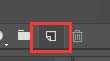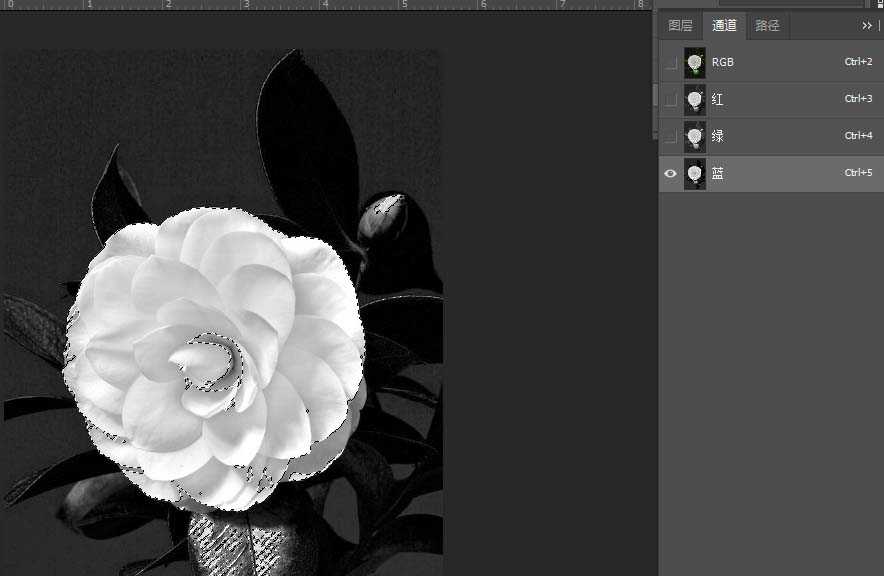PS怎么快速扣出一朵茶花?
(编辑:jimmy 日期: 2026/1/12 浏览:3 次 )
这里用通道演示抠出一朵花,详细教程如下文所示。
- 软件名称:
- Adobe Photoshop 8.0 中文完整绿色版
- 软件大小:
- 150.1MB
- 更新时间:
- 2015-11-04立即下载
1、献上茶花一朵,这个茶花和背景有鲜明的对比,很容易用通道10秒中抠出来;复制背景图层,养成一个好习惯,把图层拖到新建框就可以了;
2、打开通道,选择蓝色通道,按住ctrl健点击蓝色通道对选区进行选择;
3、用快速选择工具,对选取进行增删;【默认为+号,按住alt键为减少选区】
4、为了更清楚可以切换到RGB通道进行增删,结果如下,新建一个透明图层,在选区图层直接ctrl+x,到透明图层ctrl+v,增加一个黑色图层背景,最终效果就是这样的了;
相关推荐:
PS纯色背景的图怎么抠图?
PS怎么抠出黑色背景中的透明玻璃杯?
PS图片中怎么抠出线稿并给线稿上色?
下一篇:Photoshop混合模式法抠人像头发技巧介绍